- Parte 1. Cómo arreglar la alarma del iPhone que no suena al reiniciar
- Parte 2. Cómo arreglar la alarma del iPhone que no suena subiendo el volumen
- Parte 3. Cómo arreglar la alarma del iPhone que no suena desactivando Bluetooth
- Parte 4. Cómo arreglar la alarma del iPhone que no suena actualizando el software iOS
- Parte 5. Cómo arreglar la alarma del iPhone que no suena con la recuperación del sistema iOS de FoneLab
- Parte 6. Preguntas frecuentes sobre cómo reparar la alarma del iPhone que no suena
La alarma del iPhone no suena [5 formas principales de realizarlo]
 Actualizado por Lisa ou / 29 de febrero de 2024 16:30
Actualizado por Lisa ou / 29 de febrero de 2024 16:30¡Hola chicos! Esta tarde puse la alarma de mi iPhone para despertarme a las 6:00 p.m. La razón es que esta noche asistiré a una fiesta. ¡Sin embargo, la alarma no funcionó! Ahora, todavía estoy decidiendo qué vestido usaré mientras llego 1 hora tarde a la fiesta. ¿Por qué no suena la alarma de mi iPhone? Por favor ayúdenme con este grave problema para evitar futuros inconvenientes. ¡Muchas gracias de antemano!
Las alarmas que no suenan en los iPhone pueden deberse a múltiples problemas de software. Ocurre cuando algunas funciones están activadas, errores del sistema y más. ¿Cómo deshacerse de este problema sin esfuerzo? Empiece a desplazarse hacia abajo para descubrir las soluciones.
![La alarma del iPhone no suena [5 formas principales de realizarlo]](https://www.fonelab.com/images/ios-system-recovery/iphone-alarm-not-going-off/iphone-alarm-not-going-off.jpg)

Lista de Guías
- Parte 1. Cómo arreglar la alarma del iPhone que no suena al reiniciar
- Parte 2. Cómo arreglar la alarma del iPhone que no suena subiendo el volumen
- Parte 3. Cómo arreglar la alarma del iPhone que no suena desactivando Bluetooth
- Parte 4. Cómo arreglar la alarma del iPhone que no suena actualizando el software iOS
- Parte 5. Cómo arreglar la alarma del iPhone que no suena con la recuperación del sistema iOS de FoneLab
- Parte 6. Preguntas frecuentes sobre cómo reparar la alarma del iPhone que no suena
FoneLab le permite reparar el iPhone / iPad / iPod desde el modo DFU, el modo de recuperación, el logotipo de Apple, el modo de auriculares, etc. hasta el estado normal sin pérdida de datos.
- Solucionar problemas del sistema iOS deshabilitado.
- Extraiga datos de dispositivos iOS deshabilitados sin pérdida de datos.
- Es seguro y fácil de usar.
Parte 1. Cómo arreglar la alarma del iPhone que no suena al reiniciar
Los errores y fallas del sistema ocurren de la nada, a pesar de que su iPhone funciona perfectamente bien. Reinicio de iPhone será la principal solución para este tipo de asuntos. Mira cómo encontrar el modelo de tu iPhone, dependiendo del botón disponible que tenga.
| Modelo de iPhone | Proceso |
| Sin botón de inicio | Presione el botón lateral o de volumen. No lo sueltes para apagar el iPhone después de deslizar el control deslizante de Apagado. Luego, enciende nuevamente el iPhone presionando el botón lateral. Déjalo ir una vez que veas la interfaz del logotipo de Apple. |
| Con botón de inicio y lateral | Presione el botón lateral. No lo sueltes para apagar el iPhone después de deslizar el control deslizante de Apagado. Luego, enciende nuevamente el iPhone presionando el botón lateral. Déjalo ir una vez que veas la interfaz del logotipo de Apple. |
| Con un botón de inicio y superior | Presione el botón superior. No lo sueltes para apagar el iPhone después de deslizar el control deslizante de Apagado. Luego, vuelva a encender el iPhone presionando el botón Superior. Déjalo ir una vez que veas la interfaz del logotipo de Apple. |
Parte 2. Cómo arreglar la alarma del iPhone que no suena subiendo el volumen
A veces asumimos que la alarma del iPhone no funciona como debería. ¿Qué pasa si la alarma no funciona en el iPhone porque el volumen es demasiado bajo? Puede comprobarlo accediendo a la función Sonidos y hápticos. Vea cómo a continuación.
Abra la Ajustes aplicación en tu iPhone y deslízate hacia abajo hasta que veas el Sonidos y Hápticos botón. Después de eso, elige el Timbre y alertas botón en la pantalla. Posteriormente, ajuste el Volumen deslizador hacia la derecha para subir el volumen.
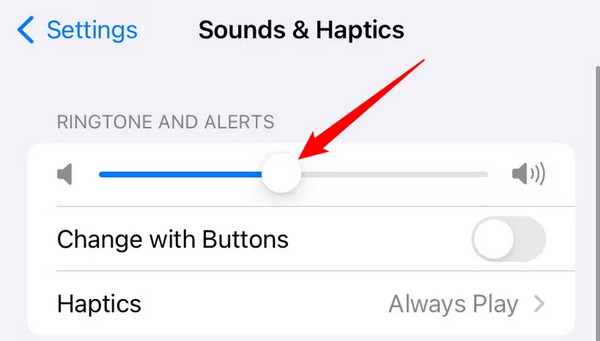
Parte 3. Cómo arreglar la alarma del iPhone que no suena desactivando Bluetooth
Los accesorios del iPhone también pueden ser uno de los obstáculos por los que las alarmas no funcionan en el iPhone. En lugar de que salga el tono del altavoz, se escuchará en los Airpods u otros accesorios. Si es así, desactivar el Bluetooth te beneficiará mucho. Vea cómo a continuación.
Abra el iPhone y vea la pantalla de inicio. Después de eso, deslice el dedo hacia abajo en la parte superior derecha de la interfaz principal para acceder al Centro de control. Después de eso, toca el ícono de Bluetooth en la parte superior izquierda. Debe dejarlo en gris para asegurarse de que la función esté desactivada.
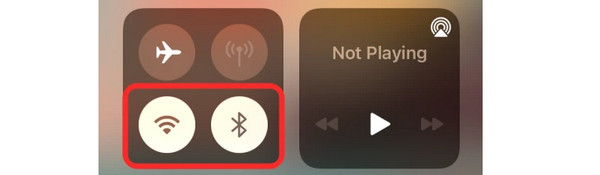
Parte 4. Cómo arreglar la alarma del iPhone que no suena actualizando el software iOS
También es posible que la aplicación Reloj no obtenga las funciones que necesita debido a actualizaciones de software desactualizadas en su iPhone. En ese caso, actualiza la versión de iOS de tu iPhone siguiendo las instrucciones detalladas a continuación. Siga adelante.
Por favor ubique el Ajustes aplicación en tu iPhone con una versión desactualizada de iOS. Después de eso, elija el General botón en la parte superior. Más tarde, serás dirigido a la nueva interfaz de tu iPhone. Por favor toque el actualización de software para ver las funciones adicionales. Por favor dirígete al Descarga e instala botón en la parte inferior. Si desea que la actualización se instale automáticamente a través de Wi-Fi, active el Actualizaciones automáticas usando el botón en la parte superior.
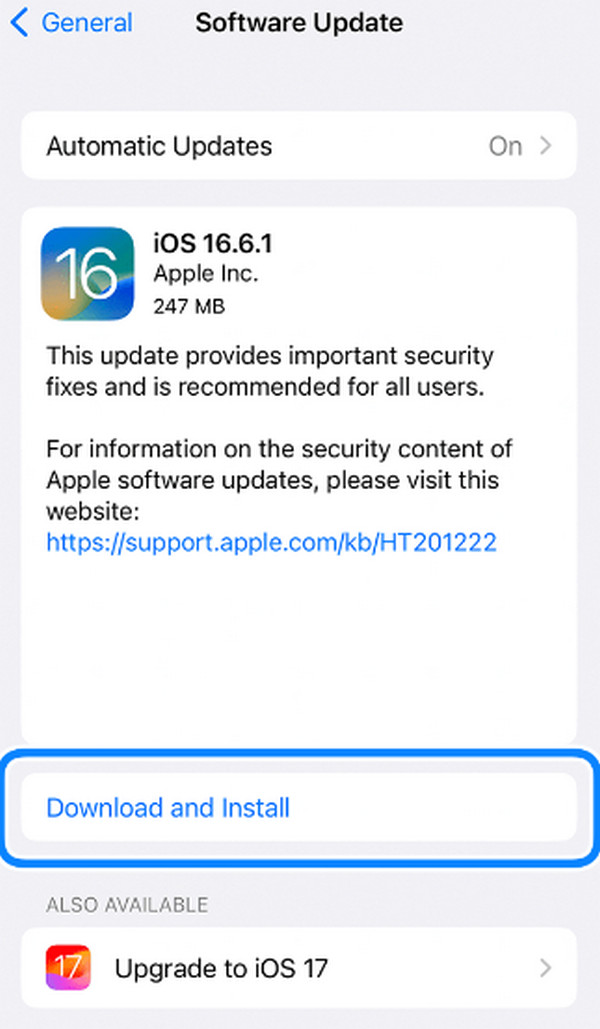
Parte 5. Cómo arreglar la alarma del iPhone que no suena con la recuperación del sistema iOS de FoneLab
Es posible que se hayan encontrado problemas graves con la alarma. En este tipo de escenario, utilizando FoneLab iOS recuperación del sistema es el mejor método que debes realizar. Tiene 2 modos de reparación que puedes usar. Conozca su diferencia en la lista a continuación. Siga adelante.
FoneLab le permite reparar el iPhone / iPad / iPod desde el modo DFU, el modo de recuperación, el logotipo de Apple, el modo de auriculares, etc. hasta el estado normal sin pérdida de datos.
- Solucionar problemas del sistema iOS deshabilitado.
- Extraiga datos de dispositivos iOS deshabilitados sin pérdida de datos.
- Es seguro y fácil de usar.
- Modo estándar: esta función repara su iPhone sin borrar los datos almacenados.
- Modo avanzado: esta función soluciona el problema del iPhone pero elimina todos los datos almacenados.
Ahora, vea a continuación cómo utilizar la herramienta para solucionar el mal funcionamiento del iPhone. Siga adelante.
Paso 1Descargue la herramienta marcando el Descargar gratis botón. Configúrelo correctamente y ejecútelo después.

Paso 2Haga clic en el Inicio botón en la parte inferior derecha. Más tarde, serás dirigido a la nueva pantalla.
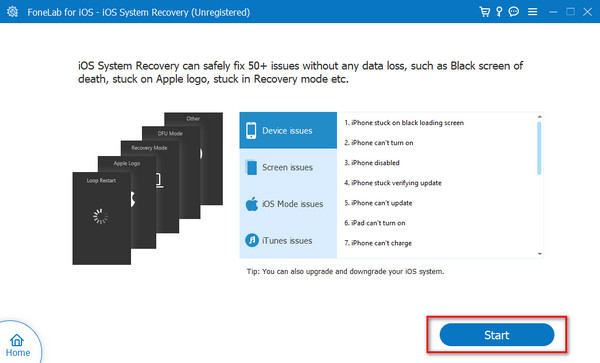
Paso 3Elija entre los 2 modos de reparación. Por favor elige el Confirmar Para continuar.
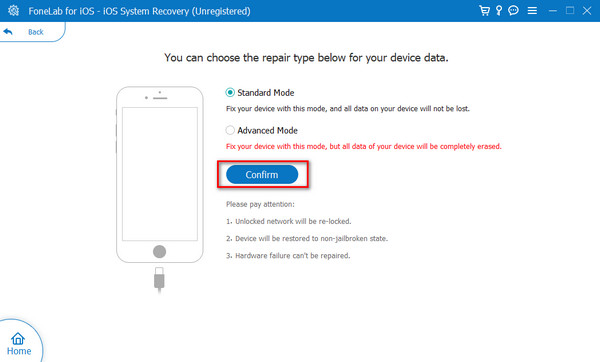
Paso 4Consigue un cable Lightning y conecta el iPhone a la computadora. Más tarde, poner el iPhone en modo de recuperación siguiendo las instrucciones que aparecen en pantalla. Más tarde, haga clic en el Reparacion or Optimización botón para iniciar el proceso de fijación.
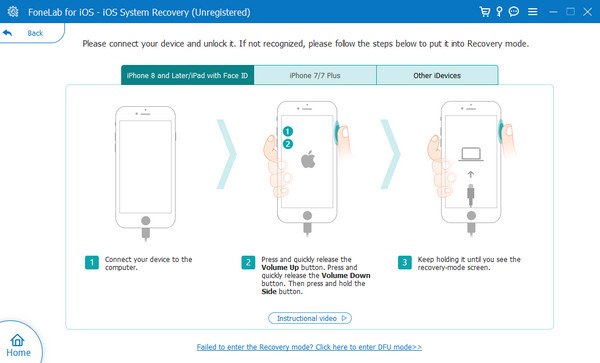
FoneLab le permite reparar el iPhone / iPad / iPod desde el modo DFU, el modo de recuperación, el logotipo de Apple, el modo de auriculares, etc. hasta el estado normal sin pérdida de datos.
- Solucionar problemas del sistema iOS deshabilitado.
- Extraiga datos de dispositivos iOS deshabilitados sin pérdida de datos.
- Es seguro y fácil de usar.
Parte 6. Preguntas frecuentes sobre cómo reparar la alarma del iPhone que no suena
1. ¿Existe alguna aplicación específica que esté causando el mal funcionamiento de la alarma?
Algunas aplicaciones instaladas en su iPhone pueden causar problemas, incluida la alarma del iPhone que no suena. El motivo es que la aplicación puede requerir permisos que afecten a la alarma u otras funciones. Si es así, se recomienda desinstalar las aplicaciones que descargue cuando la alarma de su iPhone comience a funcionar mal.
2. ¿Debo considerar problemas de hardware si el problema de la alarma persiste?
Comúnmente, cuando la alarma del iPhone no suena, los problemas de software son la causa principal de que esto suceda. Pero si se realizan varios métodos de solución de problemas pero no sucede nada, también es mejor solucionar los problemas de hardware. Dado que la alarma del iPhone utiliza el altavoz para producir sonido, es mejor limpiarlos. Si los encuentra rotos, es mejor buscar ayuda profesional, como el soporte técnico de Apple, para solucionar el problema.
¡Eso es todo! Asumimos que solucionaste el problema de que la alarma del iPhone no reproduce canciones o tonos que estás experimentando actualmente. Es por lo útiles que son los métodos de esta publicación, incluidos FoneLab iOS recuperación del sistema. Es una herramienta fácil de usar para solucionar más de 50 problemas de dispositivos iOS. Puedes tener la herramienta en tu computadora para probar cómo funciona, incluidas sus características. ¿Tiene más preguntas? Déjelos en la sección de comentarios a continuación. Les responderemos con paciencia y de todo corazón. ¡Gracias!
FoneLab le permite reparar el iPhone / iPad / iPod desde el modo DFU, el modo de recuperación, el logotipo de Apple, el modo de auriculares, etc. hasta el estado normal sin pérdida de datos.
- Solucionar problemas del sistema iOS deshabilitado.
- Extraiga datos de dispositivos iOS deshabilitados sin pérdida de datos.
- Es seguro y fácil de usar.
